Il existe des centaines de convertisseurs de fichiers que vous pouvez utiliser pour convertir n'importe quel fichier d'un format à un autre. Par exemple, si vous souhaitez convertir des fichiers audio, rendez-vous sur Format Factory. Si vous souhaitez convertir des fichiers vidéo en GIF animé, essayez Déplacer vers GIF. Mais, si vous consultez ces outils minutieusement, vous pouvez trouver un inconvénient. Ils ne peuvent pas convertir plusieurs fichiers en différents formats à la fois.
Supposons que vous ayez besoin de convertir des images de .png à .jpg, quelques fichiers texte à .docx, certains .docx vers .pdf. Au lieu d'utiliser le convertisseur d'images et le convertisseur de documents l'un après l'autre, vous pouvez simplement vous diriger vers CloudConvert, qui vous permettra de faire toutes ces conversions à la fois. Il peut convertir presque n'importe quel format de fichier en n'importe quel autre format de fichier.
CloudConvert est un outil Web, qui est également disponible en tant qu'extension Chrome. Vous pouvez facilement convertir plusieurs fichiers d'un format vers n'importe quel autre format à l'aide de cet outil gratuit. La plus belle chose est qu'il est possible d'enregistrer les fichiers convertis sur divers stockage en nuage, y compris Dropbox, Google Drive, etc. En plus de cela, vous pouvez également partager vos fichiers convertis avec vos amis en utilisant un code QR.
Avis CloudConvert
C'est assez facile à utiliser CloudConvert. Allez d'abord sur le site Web de CloudConvert et ouvrez vos fichiers. Vous pouvez choisir différents formats tels que .png, .SMS, .docx, .pdf ou quoi que ce soit à convertir.
Dans la deuxième étape, vous devez sélectionner les formats dans lesquels vous souhaitez convertir vos fichiers. Vous pouvez sélectionner n'importe quel format pris en charge.

Après avoir sélectionné, vous avez quatre options pour enregistrer votre fichier converti.
- Envoyez les fichiers à votre identifiant de messagerie après la conversion
- Vous informer quand c'est terminé
- Enregistrez les fichiers sur CloudConvert
- Enregistrer des fichiers sur divers stockage cloud i.e. Dropbox, Google Drive, OneDrive, Boîte.rapporter
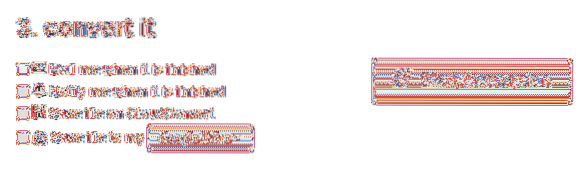
Convertissez n'importe quel fichier en différents formats à la fois
Ensuite, cliquez sur Commencer la conversion bouton. Après avoir terminé, vous pouvez obtenir des options selon votre sélection. Par exemple, si vous avez sélectionné Prévenez-moi quand c'est fini, tu auras Télécharger option sur votre écran.
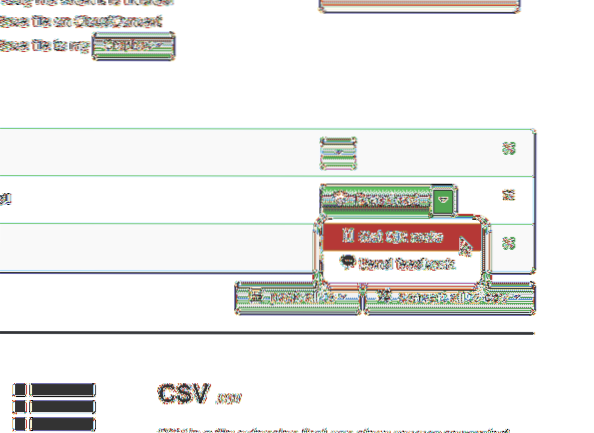
Juste comme ça, si vous avez sélectionné Enregistrer le fichier dans Dropbox/Google Drive/OneDrive etc. tu n'auras rien à faire. Vos fichiers seront enregistrés automatiquement sur votre compte.
Vous pouvez convertir plus de 200 types de fichiers, y compris archive, audio, cad, document, e-book, police, image, présentation, feuille de calcul, vecteur, vidéo, etc. Si vous le souhaitez, vous pouvez consulter CloudConvert ici.
Zamzar est un autre outil Web pour convertir des fichiers. D'autres convertisseurs de fichiers utiles sont Icecream PDF Converter, Miro Video Converter, CUDA Video Converter, etc.

 Phenquestions
Phenquestions


